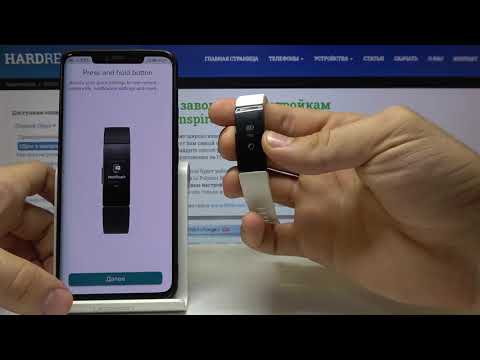
Функция быстрого просмотра Fitbit Alta HR автоматически активирует экран, когда вы поднимаете запястье. Это хорошая функция, и многие действительно считают ее полезной, но есть и те, кого она раздражает, поскольку легкое движение запястья может включить экран. Как вы, возможно, уже знаете, он во многом полагается на датчик движения, который управляется службой, работающей в фоновом режиме. Если это не сработает, всегда будут две возможности; либо это незначительная проблема в системе, либо проблема с оборудованием.
В этом посте я расскажу вам, как устранить неполадки с вашим Alta HR, который больше не включает дисплей, когда запястье поднимается или поворачивается вверх. Я также поделюсь с вами решением, которое, по сообщениям многих, устранило их проблемы. Итак, если вы один из владельцев этого устройства, продолжайте читать, поскольку эта статья может так или иначе помочь вам.
Но прежде чем мы фактически перейдем к устранению неполадок, если у вас есть другие проблемы с телефоном, посетите нашу страницу устранения неполадок Fitbit Alta HR, поскольку мы уже рассмотрели некоторые из наиболее распространенных проблем с этим устройством. Если вам нужна дополнительная помощь в решении вашей проблемы, заполните нашу анкету и нажмите «Отправить», чтобы связаться с нами.
Теперь вот что вы должны сделать, если функция быстрого просмотра вашего Fitbit Alta HR больше не работает ...
- Убедитесь, что быстрый просмотр включен.
- Перезагрузите Alta HR.
- Подключите трекер к зарядному устройству.
Первое, что нужно сделать, если быстрый просмотр не работает, - убедиться, что он включен. Вы можете сделать это в приложении:
- На панели инструментов приложения Fitbit коснитесь или щелкните значок учетной записи.
- Коснитесь или щелкните изображение своего устройства.
- Найдите возможность выключить / включить быстрый просмотр.
Предполагая, что все настроено правильно, следующее, что вы должны сделать, и наиболее эффективное решение этой проблемы - принудительно перезапустить Fitbit Alta HR.
- Подключите зарядный кабель к USB-порту компьютера или к любому настенному USB-зарядному устройству, сертифицированному UL.
- Присоедините другой конец зарядного кабеля к порту на задней панели трекера. Контакты зарядного кабеля должны надежно зафиксироваться в порте. Вы узнаете, что соединение безопасно, когда трекер завибрирует и вы увидите значок батареи на дисплее трекера. Ваш трекер начнет заряжаться.
- Нажмите кнопку на зарядном кабеле 3 раза в течение нескольких секунд, делая короткие паузы между нажатиями. Кнопка находится на конце зарядного кабеля, подключенного к компьютеру. Когда вы видите логотип Fitbit и трекер вибрирует, это означает, что трекер перезапустился.
- Отключите трекер от зарядного кабеля.
Следующий метод - это своего рода калибровка оборудования вашего устройства. Были владельцы, которые сообщили, что их трекер работал отлично после того, как они полностью зарядили его. Это последнее средство, поэтому после полной зарядки аккумулятора, а проблема не исчезнет, вы должны вернуть его в магазин или позвонить в службу технической поддержки.
Я надеюсь, что мы смогли помочь вам решить проблему с вашим устройством. Мы были бы признательны, если бы вы помогли нам распространить информацию, поэтому, пожалуйста, поделитесь этим постом, если он окажется для вас полезным. Большое спасибо за чтение!
СООТВЕТСТВУЮЩИЕ ЗАПИСИ:
- Что делать с Fitbit Alta HR, который больше не заряжается
- Как исправить Fitbit Alta HR, который не получает уведомления с устройства Android
- Как исправить Fitbit Alta HR, который не синхронизируется
связаться с нами
Мы всегда открыты для ваших проблем, вопросов и предложений, поэтому не стесняйтесь обращаться к нам, заполнив эту форму. Мы предлагаем эту бесплатную услугу, и мы не берем за нее ни цента. Но учтите, что мы получаем сотни писем каждый день, и мы не можем ответить на каждое из них. Но будьте уверены, мы читаем каждое полученное сообщение. Для тех, кому мы помогли, поделитесь нашими сообщениями с друзьями, просто поставьте лайк на нашей странице в Facebook и Google+ или подпишитесь на нас в Twitter.


